Hostwinds Tutoriais
Resultados da busca por:
Índice
Como instalar o OpenVPN em um VPS da nuvem
Tag: Cloud Servers, VPS
OpenVPN é um software de rede privada virtual (VPN) instalada em um Servidor Privado Virtual (VPS).As VPNs aproveitam a rede fornecida pelo VPS sem precisar conectar -se através de uma sessão SSH ou RDP.Você pode conectar dispositivos ao servidor VPN e usar essa rede para mascarar sua rede local.
Requisitos do OpenVPN.
Você precisará de acesso de raiz ou administrador a um servidor.Você pode instalar o OpenVPN em um servidor Linux, Windows VPS ou dedicado.Abaixo estão as etapas para instalar o OpenVPN.Observe que você precisará usar uma interface de linha de comando para fazê-lo.
Preparação do OpenVPN.
Passo 1: Atualize seu sistema.
Sudo yum update
Passo 2: Edite o arquivo de configuração do SELinux
nano /etc/selinux/config
Etapa 3: Definir Selinux para desativado
SELINUX=disabled- Ctrl + X.
- Pressione a tecla y
- Pressione a tecla ENTER
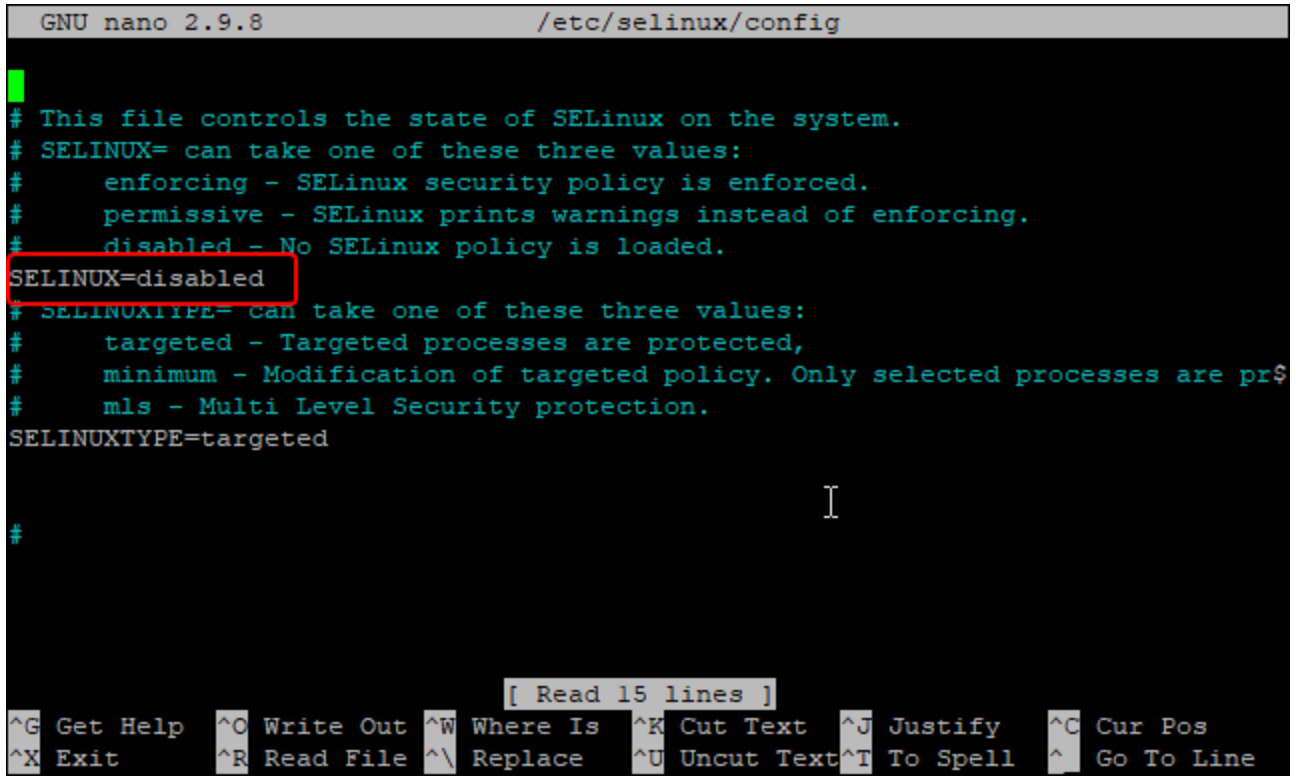
Passo 4: Edite o arquivo sysctl.conf
nano /etc/sysctl.conf
Etapa 5: Adicione a seguinte linha ao arquivo ssuctl.conf para ativar Encaminhamento de IP.
net.ipv4.ip\_forward = 1Ctrl + X.
Pressione a tecla y
Pressione a tecla ENTER
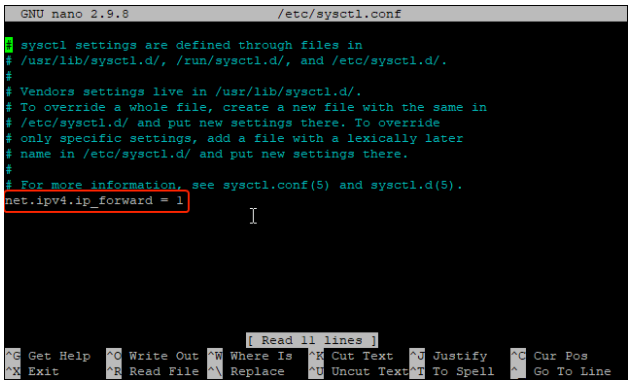
Etapa 6: Aplique as alterações
sysctl -p
Instalando OpenVPN.
** Passo 1: ** Instale o servidor OpenVPN
dnf install epel-release -y
dnf install openvpn -yConfigurando a autoridade de certificação
Passo 1: Baixe o Easy-RSA para gerenciar certificados SSL
cd /etc/openvpn
wget https://github.com/OpenVPN/easy-rsa/releases/download/v3.0.6/EasyRSA-unix-v3.0.6.tgz
tar -xvzf EasyRSA-unix-v3.0.6.tgz
mv EasyRSA-v3.0.6 easy-rsa
Passo 2: Autoridade de certificação de instalação
cd /etc/openvpn/easy-rsa
nano vars
Etapa 3: Adicione o seguinte e substitua qualquer coisa por \ com o seu nome de host do VPS (parece algo como hwsrv- \. Além disso, substitua o "set_var easyrsa_req_email" linha com o seu email:
set_var EASYRSA "$PWD"
set_var EASYRSA_PKI "$EASYRSA/pki"
set_var EASYRSA_DN "cn_only"
set_var EASYRSA_REQ_COUNTRY "USA"
set_var EASYRSA_REQ_PROVINCE "Seatle"
set_var EASYRSA_REQ_CITY "Seatle"
set_var EASYRSA_REQ_ORG "<HOSTNAME> CERTIFICATE AUTHORITY"
set_var EASYRSA_REQ_EMAIL "<yourEmail@hostwinds.com>"
set_var EASYRSA_REQ_OU "<HOSTNAME> EASY CA"
set_var EASYRSA_KEY_SIZE 2048
set_var EASYRSA_ALGO rsa
set_var EASYRSA_CA_EXPIRE 7500
set_var EASYRSA_CERT_EXPIRE 365
set_var EASYRSA_NS_SUPPORT "no"
set_var EASYRSA_NS_COMMENT "<HOSTNAME> CERTIFICATE AUTHORITY"
set_var EASYRSA_EXT_DIR "$EASYRSA/x509-types"
set_var EASYRSA_SSL_CONF "$EASYRSA/openssl-easyrsa.cnf"
set_var EASYRSA_DIGEST "sha256"
Passo 4: Inicie o diretório PKI
./easyrsa init-pki
Etapa 5: Construir o certificado de certificação
./easyrsa build-caEle pedirá que você forneça uma senha.Observe a senha externamente e insira-a no prompt. Esta frase secreta será necessária em etapas futuras.
Você também será solicitado a inserir um nome comum.Você pode pressionar ENTER para usar o padrão ou inserir um nome comum personalizado de sua escolha.
O comando gerará dois arquivos chamados ca.key e ca.crt.Esses certificados serão usados para assinar o servidor e os certificados dos clientes.
Etapa 6: Gere os arquivos de certificado do servidor. Substitua o \ com o nome do host do servidor.Parece "hwsrv-
./easyrsa gen-req <HOSTNAME> nopassIsso também pedirá um nome comum.Você pode inserir o que quiser.Alguns nomes que você poderia usar seria seu usuário, host ou nome do servidor.Como alternativa, você pode pressionar "ENTER" para usar o padrão.
Etapa 7: Assine a tecla do servidor usando a CA. Substitua o \ com o nome do host do servidor.Parece "hwsrv-
./easyrsa sign-req server <HOSTNAME>Digite "Sim" e pressione ENTER
Além disso, você precisará fornecer uma frase frase.Use a senha que você criou em Etapa 5
Etapa 8: Verifique o arquivo de certificado gerado com o seguinte comando. Substitua o \ com o nome do host do servidor.Parece "hwsrv-:
openssl verify -CAfile pki/ca.crt pki/issued/<HOSTNAME>.crtDeve parecer algo assim:
pki/issued/<HOSTNAME>.crt: OK
Etapa 9: Gere uma forte chave Diffie-Hellman para usar para a troca de chaves:
./easyrsa gen-dh
Etapa 10: ** Copie os arquivos de certificado para / etc / openvpn / server / e ** Substitua o \ com o nome do host do servidor.Parece "hwsrv-
cp pki/ca.crt /etc/openvpn/server/
cp pki/dh.pem /etc/openvpn/server/
cp pki/private/<HOSTNAME>.key /etc/openvpn/server/
cp pki/issued/<HOSTNAME>.crt /etc/openvpn/server/
Etapa 11: Construa o arquivo de chave do cliente:
./easyrsa gen-req client nopassPressione ENTER ou insira um nome comum de sua escolha.
Etapa 12: Assine a tecla cliente usando o certificado CA:
./easyrsa sign-req client clientDigite a palavra, "sim" e pressione ENTER para confirmar
Digite a frase secreta que você anotou em Etapa 5
Etapa 13: Copie todos os certificados do cliente e arquivos de chave para o diretório / etc / openvpn / client / web
cp pki/ca.crt /etc/openvpn/client/
cp pki/issued/client.crt /etc/openvpn/client/
cp pki/private/client.key /etc/openvpn/client/
Configurando o servidor OpenVPN
Passo 1: Crie um novo arquivo de configuração OpenVPN dentro do / etc / OpenVPN / Cliente / Diretório / Caminho do Arquivo
nano /etc/openvpn/server/server.confAdicione o seguinte no editor de texto e substitua qualquer coisa marcada \ com o nome do host do seu servidor.Parece "hwsrv- \
port 1194
proto udp
dev tun
ca /etc/openvpn/server/ca.crt
cert /etc/openvpn/server/<HOSTNAME>.crt
key /etc/openvpn/server/<HOSTNAME>.key
dh /etc/openvpn/server/dh.pem
server 10.8.0.0 255.255.255.0
push "redirect-gateway def1"
push "dhcp-option DNS 208.67.222.222"
push "dhcp-option DNS 208.67.220.220"
duplicate-cn
cipher AES-256-CBC
tls-version-min 1.2
tls-cipher TLS-DHE-RSA-WITH-AES-256-GCM-SHA384:TLS-DHE-RSA-WITH-AES-256-CBC-SHA256:TLS-DHE-RSA-WITH-AES-128-GCM-SHA256:TLS-DHE-RSA-WITH-AES-128-CBC-SHA256
auth SHA512
auth-nocache
keepalive 20 60
persist-key
persist-tun
compress lz4
daemon
user nobody
group nobody
log-append /var/log/openvpn.log
verb 3Agora faça o seguinte para salvar seu arquivo:
- Ctrl + X.
- Pressione a tecla y
- Pressione a tecla ENTER
Passo 2: Inicie o servidor OpenVPN
systemctl start openvpn-server@server
systemctl enable openvpn-server@server
systemctl status openvpn-server@server
Etapa 3: Gere o arquivo de configuração do cliente.Isso é necessário para se conectar ao servidor OpenVPN no sistema do cliente.
nano /etc/openvpn/client/client.ovpnInsira o seguinte e substitua \ Com seus servidores dedicados endereço IPv4 principal
client
dev tun
proto udp
remote <Server IP> 1194
ca ca.crt
cert client.crt
key client.key
cipher AES-256-CBC
auth SHA512
auth-nocache
tls-version-min 1.2
tls-cipher TLS-DHE-RSA-WITH-AES-256-GCM-SHA384:TLS-DHE-RSA-WITH-AES-256-CBC-SHA256:TLS-DHE-RSA-WITH-AES-128-GCM-SHA256:TLS-DHE-RSA-WITH-AES-128-CBC-SHA256
resolv-retry infinite
compress lz4
nobind
persist-key
persist-tun
mute-replay-warnings
verb 3Agora faça o seguinte para salvar seu arquivo:
- Ctrl + X.
- Pressione a tecla y
- Pressione a tecla ENTER
Configure o roteamento do OpenVPN usando o firewall
Passo 1: Adicione o serviço OpenVPN e a interface Tun0 à zona de firewall confiável:
firewall-cmd --permanent --add-service=openvpn
firewall-cmd --permanent --zone=trusted --add-service=openvpn
firewall-cmd --permanent --zone=trusted --add-interface=tun0
Passo 2: Adicione o Masquerade na zona padrão:
firewall-cmd --add-masquerade
firewall-cmd --permanent --add-masquerade
Etapa 3: Execute o seguinte comando para mencionar o tráfego da Internet vindo da VPN.Substituir \ com seu nome de host do servidor.Parece que "hwsrv \. Nesse caso, você não precisaria do traço entre o" Hwsrv "e o"
<HOSTNAME>ovpn=$(ip route get 8.8.8.8 | awk 'NR==1 {print $(NF-2)}')
firewall-cmd --permanent --direct --passthrough ipv4 -t nat -A POSTROUTING -s 10.8.0.0/24 -o $hwsrv702659ovpn -j MASQUERADE
Passo 4: Implemente as alterações:
firewall-cmd --reload
Baixando o arquivo OVPN
Passo 1: Você precisará baixar o diretório OVPN para sua máquina local.Você pode fazer isso de várias maneiras diferentes.O caminho do arquivo que você precisa baixar é o diretório / etc / openvpn / client.
Abra o terminal do seu computador local e digite o seguinte.Certifique-se de substituir \ Com o IPv4 dedicado do seu servidor:
scp -r root@**\<SERVER IP>**:/etc/openvpn/client .Como alternativa, você pode seguir este guia sobre como se conectar ao seu servidor através do SFTP usando FileZilla: https://www.hostwinds.com/tutorials/installing-and-connecting-to-filezilla-server-for-windows-server
Configurando seu cliente local OpenVPN
Passo 1: Instale o cliente OpenVPN.Se você tiver uma máquina Windows, poderá instalá-lo aqui: https://openvpn.net/client-connect-vpn-for-windows/
Passo 2: Importe o perfil do OpenVPN usando o arquivo baixado, "Client.ovpn"
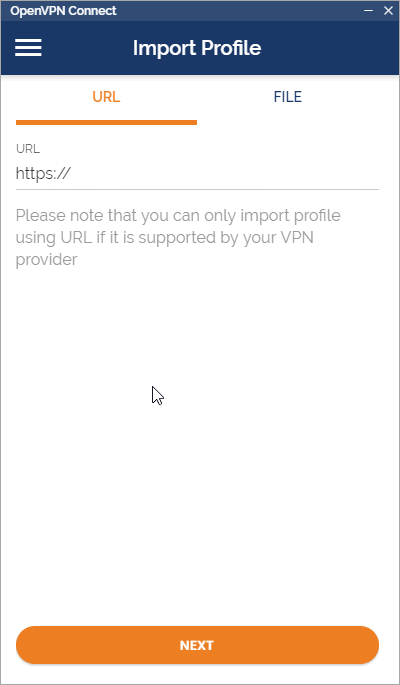
Etapa 3: Dê um nome ao seu perfil ou deixe-o como padrão.Clique em "Adicionar" depois de importar o arquivo OVPN.
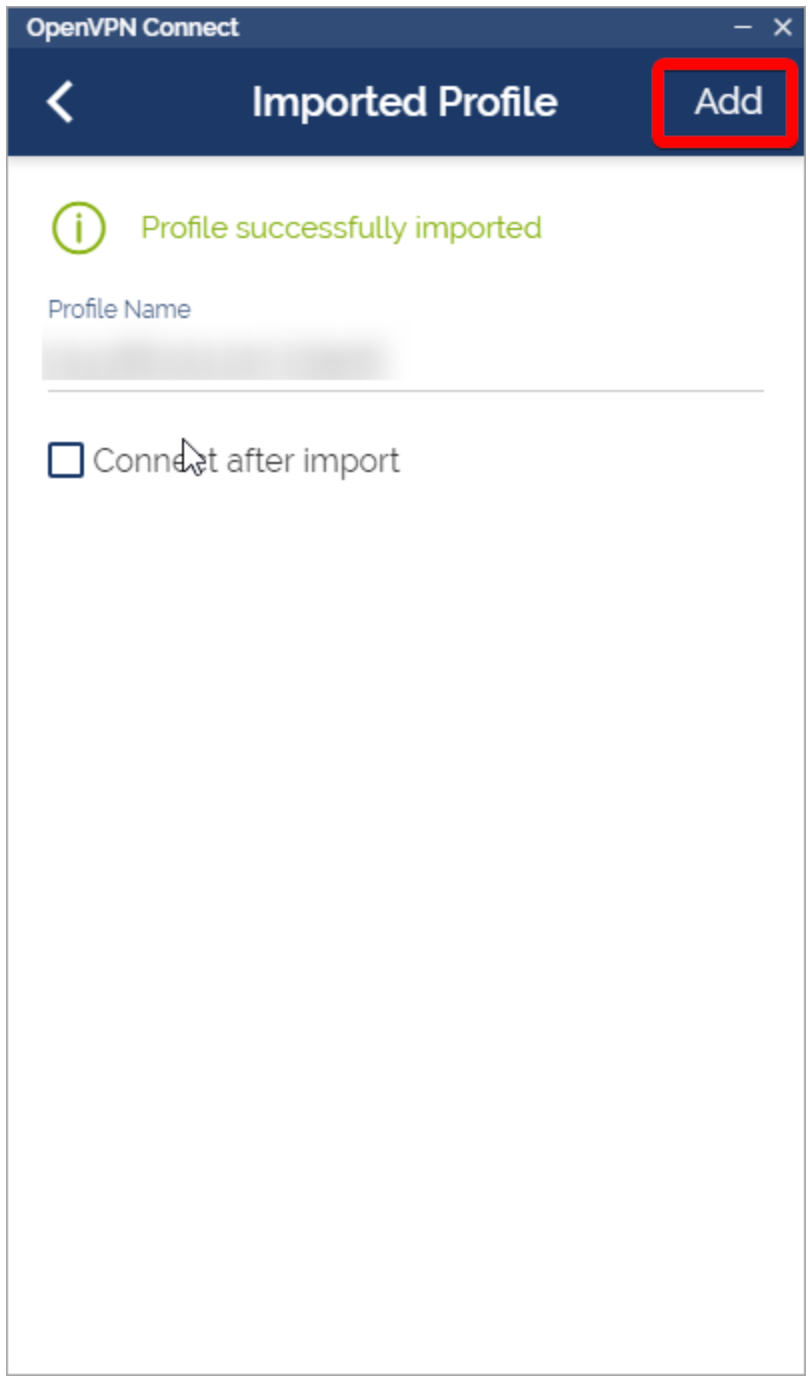
Passo 4: Conecte-se à sua VPN para começar a usar a rede!
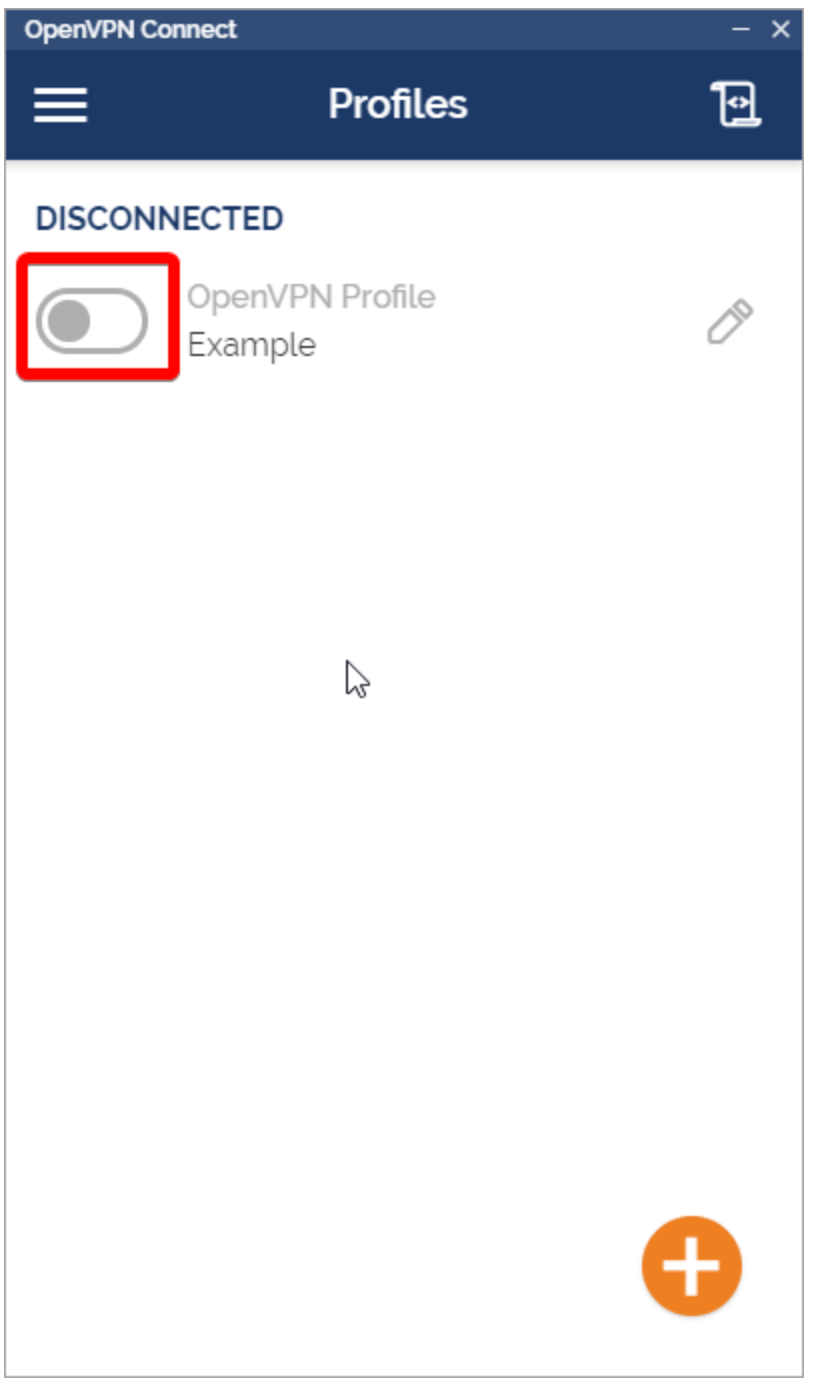
Etapa 5: Você deve estar conectado à sua VPN.Sua interface deve ficar assim:
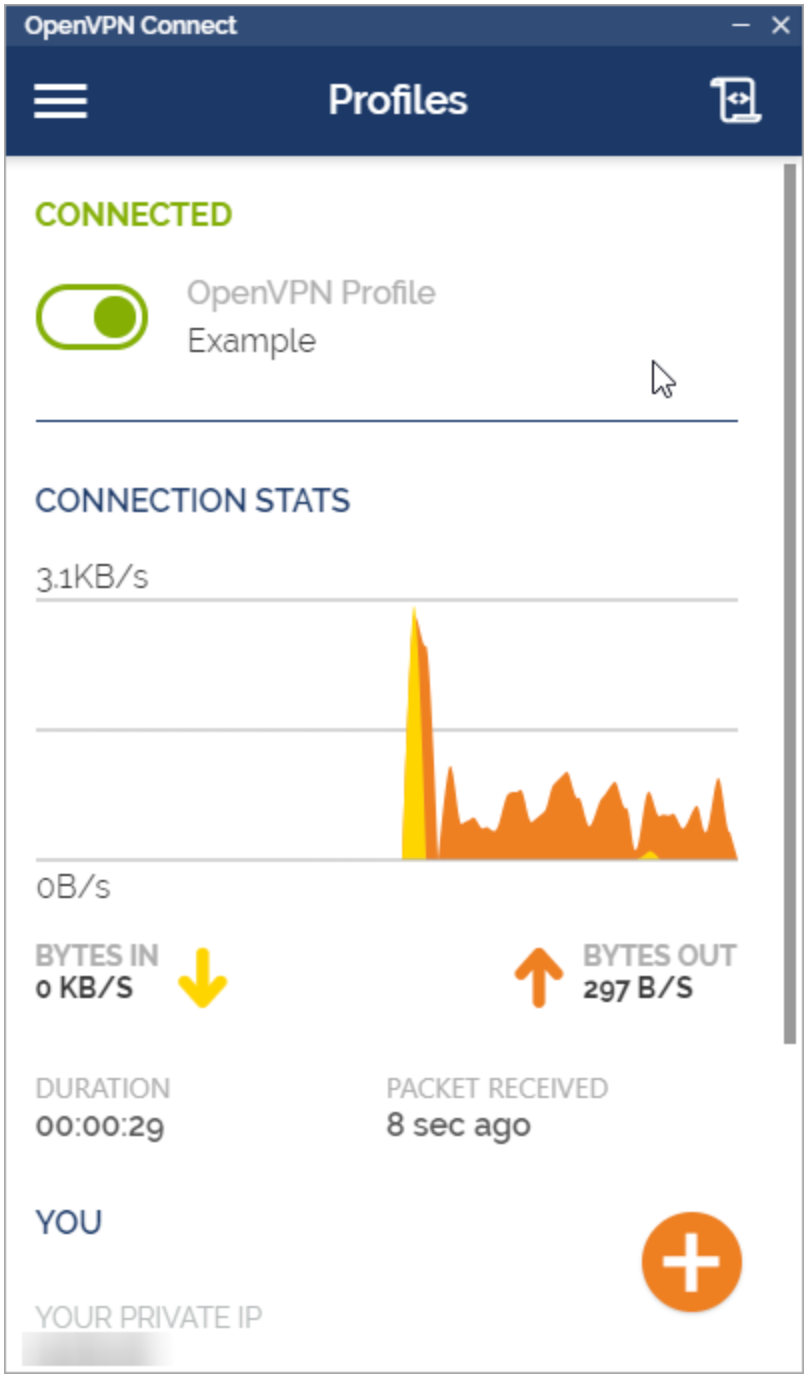
Passo 6: Parabéns! Você está pronto!Você pode verificar seu endereço IP público de https://whatismyipaddress.com/ para se certificar de que você está usando sua rede VPS.
Escrito por Hostwinds Team / Julho 31, 2021
